Para que serve e como usar a função Datam no Excel passo-a-passo com vários exemplos práticos.
1. A Função DATAM do Excel
A função DATAM é usada no contexto de células de planilhas para calcular uma data, futura ou passada, com deslocamento de meses. Com base em uma certa data, ela então retorna uma data anterior ou posterior variando os meses, mas mantendo o dia (sempre que possível).
Assim, partindo de 05/01/2024, por exemplo, podemos usar DATAM para retornar sempre o dia 05 dos meses seguintes no ano de 2024, de fevereiro a dezembro. Neste caso, as datas a serem retornadas seriam 05/02/2024, 05/03/2024, 05/04/2024, 05/05/2024 … até 05/12/2024. Note que sempre temos o dia 05 nas datas, mudando apenas os meses.
Podemos usar a função DATAM para criar um calendário de pagamentos ou recebimentos, por exemplo. Com esta função podemos obter todas as datas de pagamento de um financiamento imobiliário, desde que tenhamos a data inicial e a quantidade de parcelas.
Dado o exposto, este artigo objetiva orientar quanto ao uso de DATAM, trazendo alguns exemplos e aplicações, com abordagem matricial e algumas observações técnicas inerentes à mesma.
2. Sintaxe da Função DATAM no Excel
A sintaxe é a estrutura da função. Invariavelmente elencamos as partes (argumentos) da função, necessárias para a realização dos cálculos, com a observância, obviamente, da ordem e obrigatoriedade dos argumentos.
Esta função possui implementação simples, com a sintaxe demonstrada na imagem seguinte.
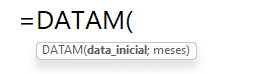
Como pode ser visualizado na imagem anterior, esta função possui 2 argumentos:
– data_inicial: data que serve de base para o cálculo. É o ponto de partida para o cálculo.
– meses: número que representa o deslocamento. Números positivos resultarão em datas futuras. Devemos usar números negativos para retroagir, retornando datas passadas. Devemos informar números preferencialmente inteiros. Caso contrário, o Excel, embora não retorne erro, levará em consideração apenas a parte inteira. Se usarmos o valor 0, a data resultante será a data inicial (não há deslocamento).
3. Aplicações da Função DATAM Excel
3.1 Calcular a data do mês anterior
Com base em uma data inicial precisamos deslocar 1 mês para o passado. Daí, o segundo argumento de DATAM será -1. A imagem a seguir mostra alguns exemplos.
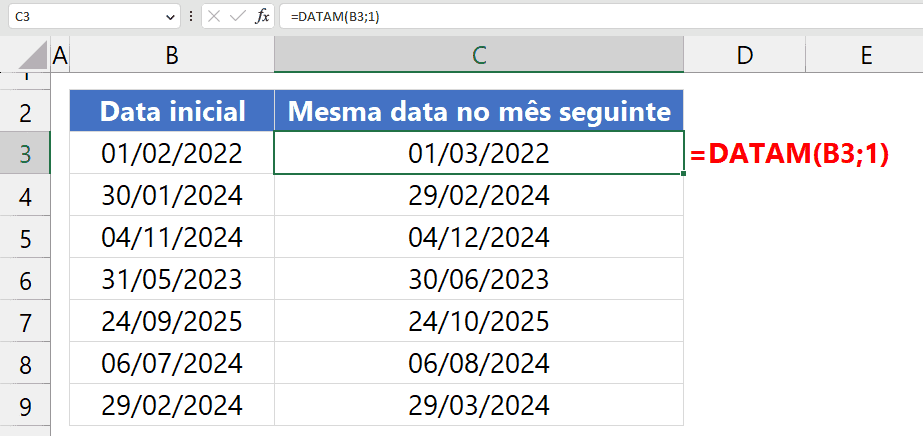
Caso o objetivo seja retroceder 6 meses, devemos informar o valor -6 em vez de -1, e assim por diante.
3.2 Calcular a data do próximo mês
Com base em uma data inicial precisamos deslocar 1 mês para o futuro (mês seguinte). Daí, o segundo argumento de DATAM será 1. A imagem a seguir mostra alguns exemplos.
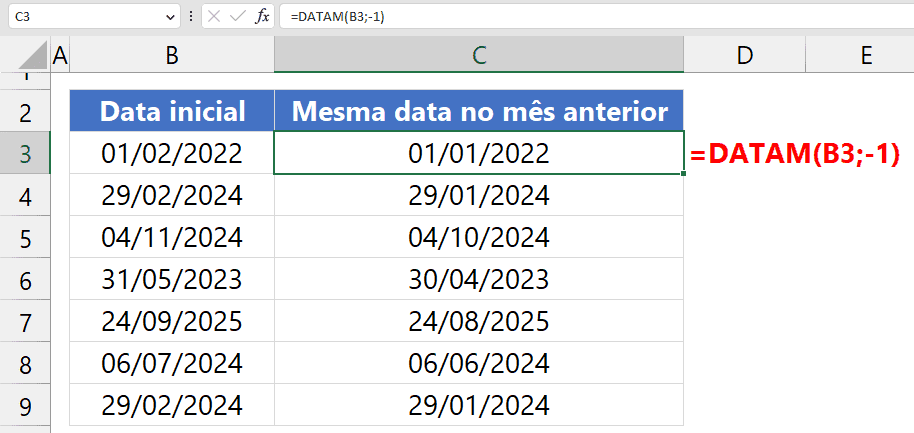
Caso o objetivo seja avançar 3 meses, devemos informar o valor 3 em vez de 1, e assim por diante.
3.3 Calcular a mesma data no ano seguinte
Com base em uma data inicial precisamos deslocar 1 ano para o futuro (ano seguinte). Visto que 1 ano possui 12 meses, o segundo argumento de DATAM será 12. A imagem a seguir mostra alguns exemplos de datas futuras calculadas, resultando exatamente em 1 ano após a data inicial.
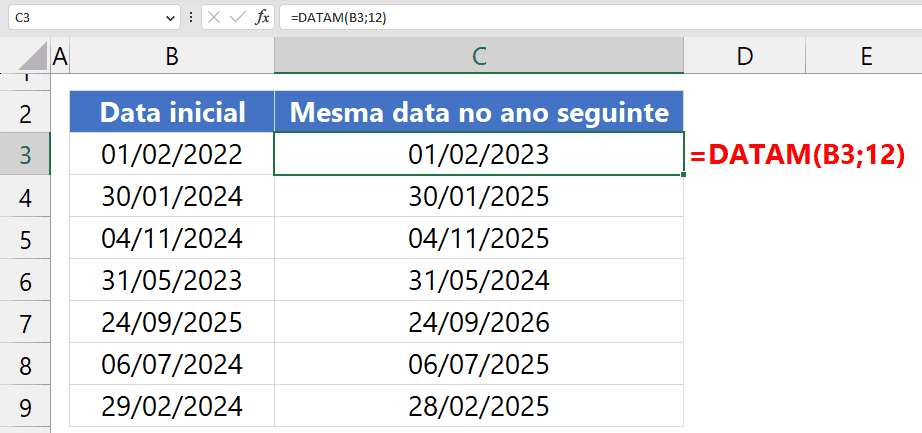
Devemos utilizar deslocamentos múltiplos de 12 (12, 24, 36, 48 etc.) para calcular a mesma data em anos futuros. Uma aplicação prática possível é a listagem de datas de aniversários.
3.4 Calcular a mesma data no ano passado
Com base em uma data inicial precisamos deslocar 1 ano para o futuro (ano seguinte). Visto que 1 ano possui 12 meses e que queremos “voltar no tempo”, o segundo argumento de DATAM será -12. A imagem a seguir mostra alguns exemplos de datas futuras calculadas, resultando exatamente em 1 ano antes da data inicial.
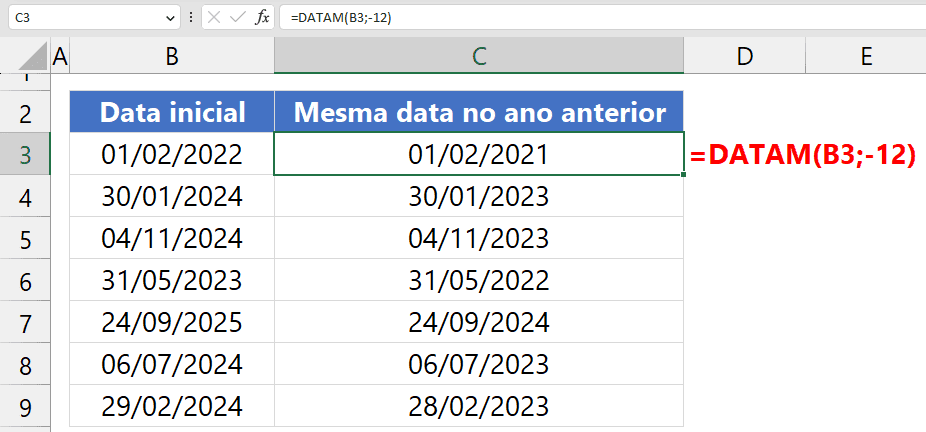
Nota 1: para calcular a data no ano retrasado, em vez de -12, use -24. Desta forma retrocederá 24 meses, ou seja, 2 anos.
Nota 2: compreenda melhor o último resultado da imagem acima explorando o item 5.3.
4. Abordagem matricial com DATAM
Propomos uma aplicação matricial com DATAM. Cenário: imagine que desejamos gerar as outras 23 parcelas de um consórcio de uma só vez, com base na data inicial (1ª parcela): 10/07/2024.
A princípio, poderemos inserir a função DATAM 23 vezes, criando então 23 fórmulas, uma para cada parcela seguinte do consórcio (da 2ª até a última, que é a 24ª). Embora esta opção seja eficaz, é menos eficiente do que uma abordagem matricial porque devemos informar separadamente o número de meses a deslocar.
Para efeito de ilustração, vejamos os resultados das datas geradas individualmente:
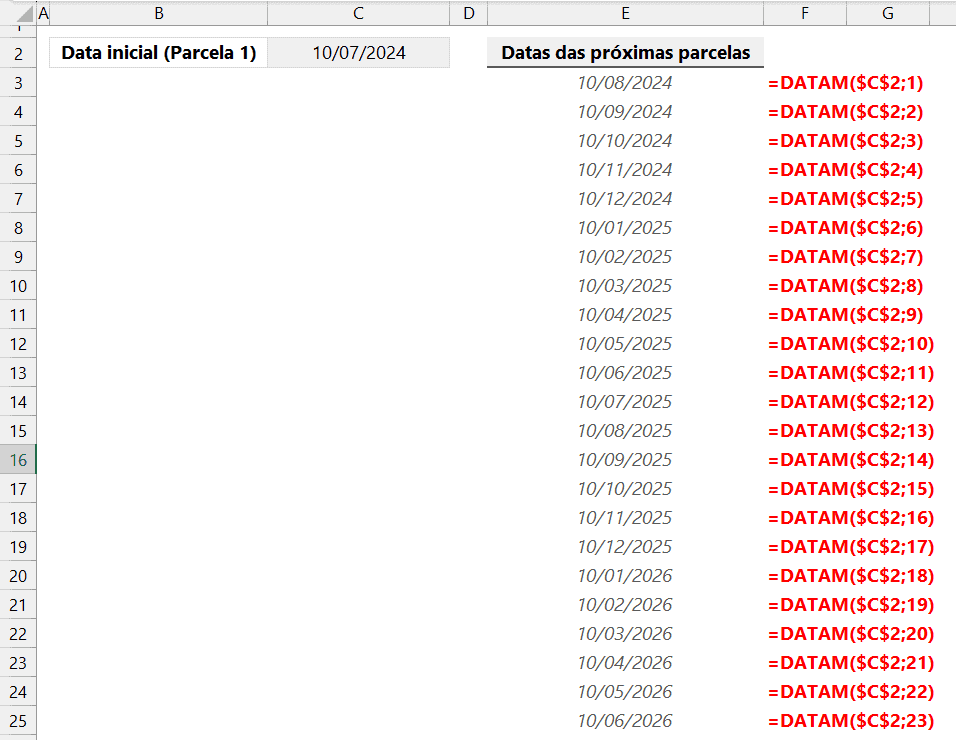
Note em vermelho todas as diferentes fórmulas inseridas para a obtenção das datas das parcelas. Outra observação: poderíamos também usar a função LINS para obter os números de meses a deslocar automaticamente, sempre ao arrastar a fórmula.
O ganho de produtividade pode ser alcançado com a função SEQUÊNCIA, que permite gerarmos de uma só vez todos os deslocamentos de meses, retornando todas as parcelas com apenas 1 fórmula.
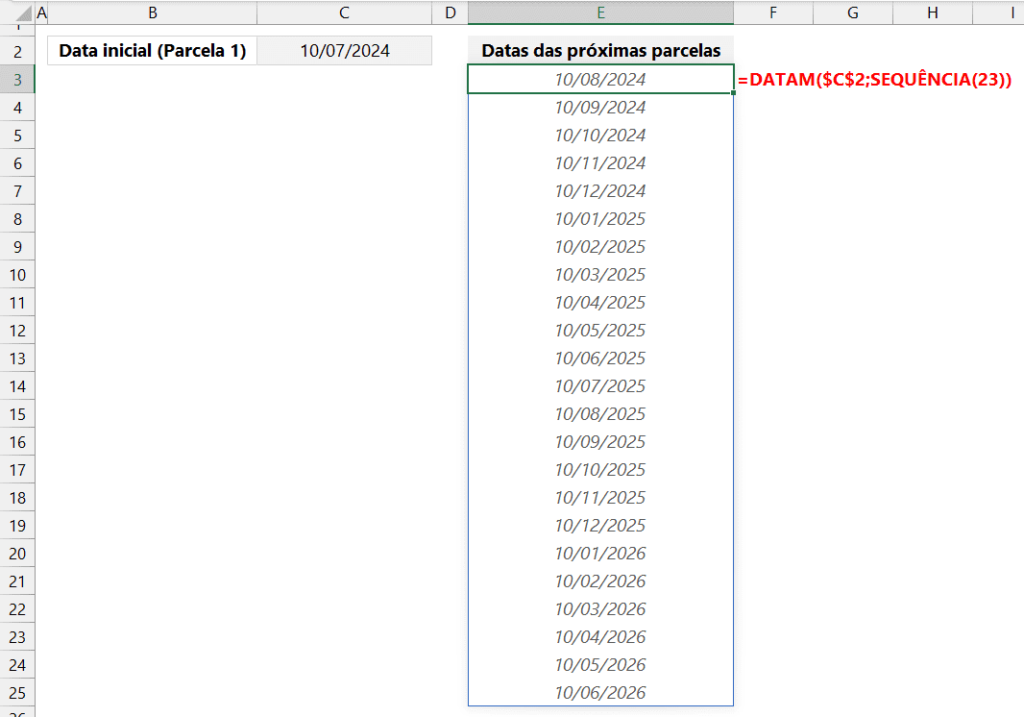
A fórmula única inserida foi: =DATAM($C$2;SEQUÊNCIA(23)).
Uma fórmula alternativa substituindo a função SEQUÊNCIA pelo aninhamento de LIN e INDIRETO: =DATAM($C$2;LIN(INDIRETO(“1:23”))).
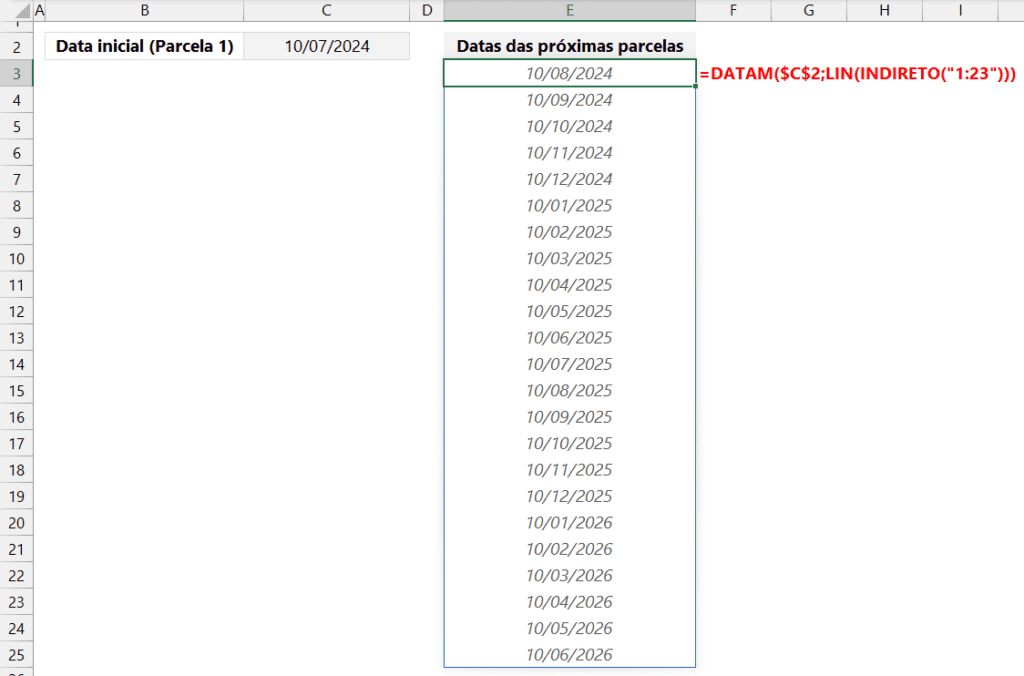
5. Observações
5.1 As datas podem ter o ano variável
Vale lembrar que os anos poderão mudar, avançando ou retrocedendo com a função DATAM. No exemplo do 2º parágrafo deste artigo, caso deslocássemos 12 meses, a data retornada seria 05/01/2025: exatamente 1 ano após a data base (inicial).
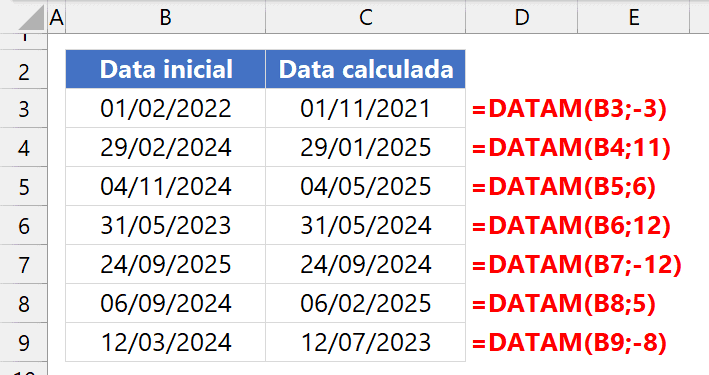
A imagem a seguir mostra alguns resultados de DATAM em que o ano da data resultante é diferente do ano da data inicial.
5.2 DATAM “entende” uma “data inválida” em um texto
A função DATAM surpreendentemente consegue interpretar dados que não são uma data propriamente dita, mas que podem ser convertidos para uma data válida, algo realizado comumente com a função DATA.VALOR. Ou seja: textos que são passíveis de transformação em data poderão ser compreendidos normalmente pela função DATAM, permitindo cálculos normalmente.
A imagem a seguir apresenta na primeira coluna “datas” nos textos e na segunda coluna o resultado perfeitamente calculado com DATAM.
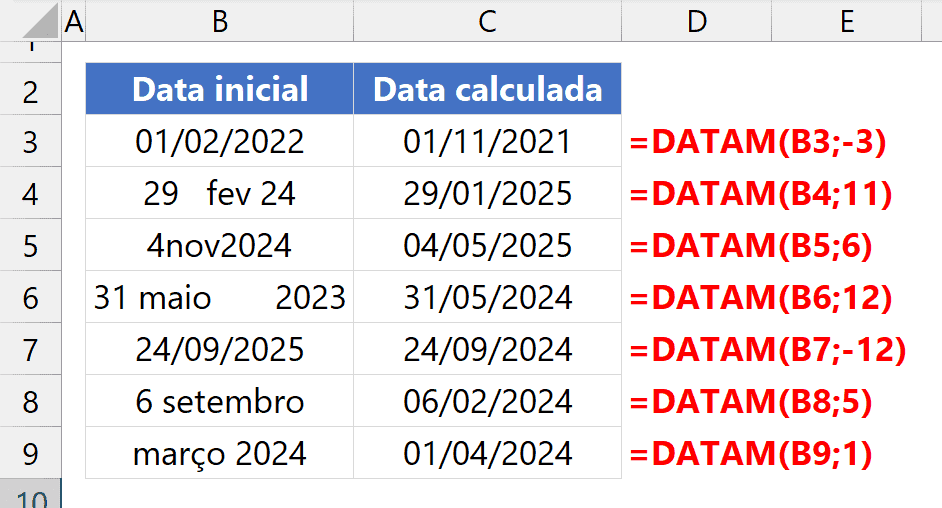
Nota: em B8 o ano não é especificado e o Excel então admite o ano padrão adotando o ano corrente (que é 2023 à época da escrita deste artigo).
5.3 Nem sempre o dia será o mesmo nas datas
O primeiro parágrafo menciona que o dia é mantido nas datas calculadas sempre que possível. Isso ocorre porque às vezes ele poderá mudar. Isso pode ocorrer em datas do final do mês. É o que ocorre, por exemplo, com o deslocamento de 1 mês (para o futuro) a partir de 31/10/2023, cujo resultado será 30/11/2023, visto que o mês de novembro possui apenas 30 dias.
A imagem a seguir mostra diversos exemplo em que a data final, retornada pela função DATAM, possui o dia diferente da data inicial.
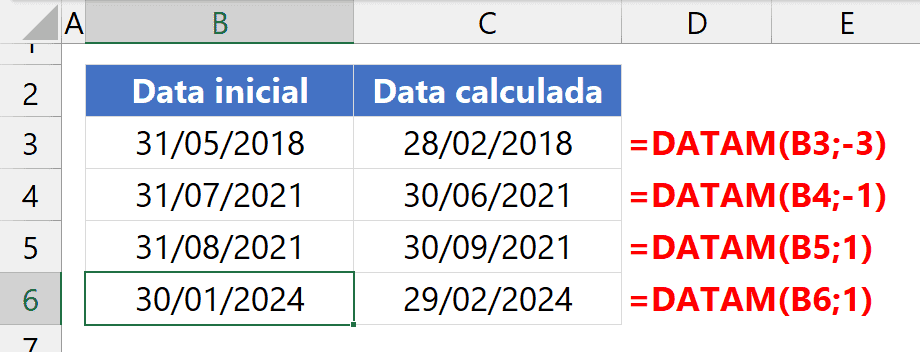
Download Planilha DataM Excel
Realize o download da planilha de cálculo de idade no Excel neste botão abaixo. Basta se inscrever na nossa newsletter gratuita para o download automático.

